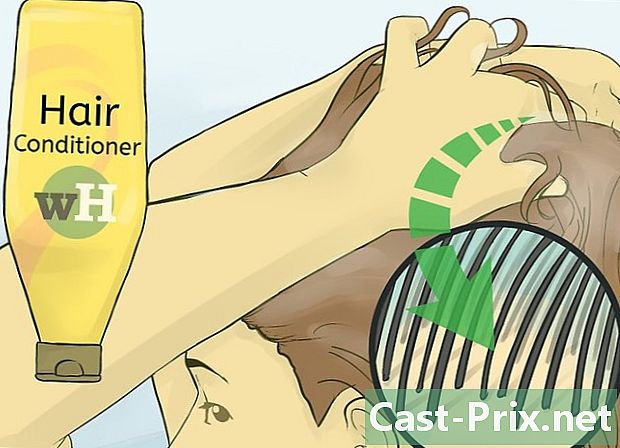Paano buksan ang mga file na DLL
May -Akda:
Randy Alexander
Petsa Ng Paglikha:
24 Abril 2021
I -Update Ang Petsa:
1 Hulyo 2024
![[Free] How to Recover Files - Permanently Deleted/Lost | Philippines](https://i.ytimg.com/vi/9Wa2PEbn3y4/hqdefault.jpg)
Nilalaman
Sa artikulong ito: Gamit ang DLL FilesDecompiling DLLReferences
Ang isang Dynamic Link Library, isang file na DLL, ang batayan ng tradisyonal na Windows programming. Ang mga file na ito ay ginagamit ng mga programa upang makakuha ng karagdagang mga tampok at mga aklatan nang hindi kinakailangang lumikha ng mga ito sa programa mismo. Kadalasan, ang mga file ng DLL ay ibinahagi sa maraming iba't ibang mga programa. Para sa karamihan ng mga gumagamit, ang mga file na DLL ay gumana sa background at bihira kang mag-alala tungkol sa mga ito. Paminsan-minsan, anuman ang paraan, maaaring kailanganin mong magparehistro ng isang DLL upang makagawa nang maayos ang isang programa. Kung interesado ka sa coding, ang paggalugad kung paano binuo ang mga file na DLL ay maaaring maging kapaki-pakinabang para sa iyo.
yugto
Bahagi 1 Paggamit ng mga file na DLL
-
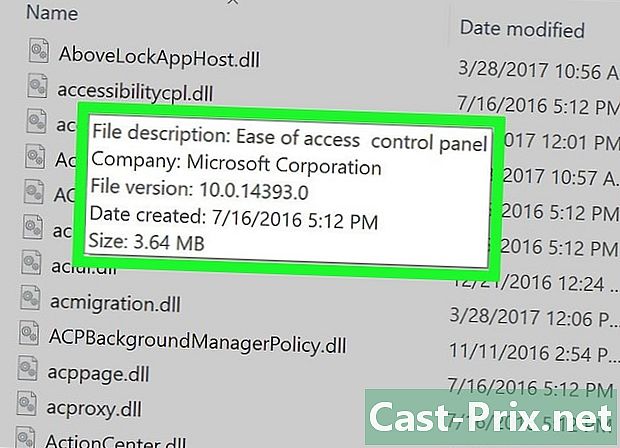
Unawain kung ano ang isang file na DLL. Ang isang DLL (Dynamic Link Library) ay isang Windows file na ginagamit ng mga programa upang magamit ang mga umiiral na function. Sa katunayan, pinapayagan nila ang Windows at iba pang mga programa na magkaroon ng isang tampok nang hindi kinakailangang itayo ito sa sarili nito.- Ang mga file na DLL ay mga mahahalagang aspeto ng programming sa Windows at pinapayagan para sa mas maayos at mas mahusay na mga programa.
-
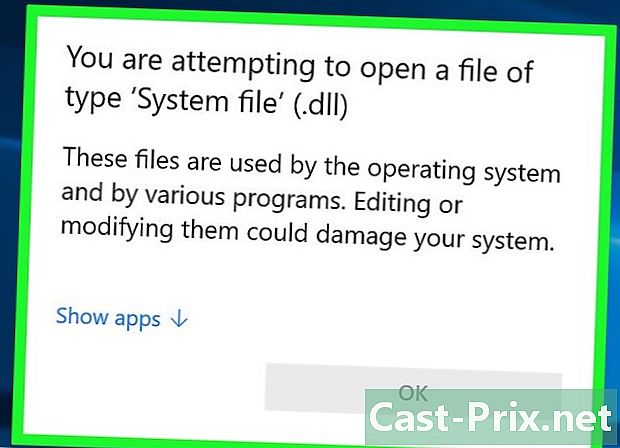
Maging kamalayan na ang average na gumagamit ay hindi kailangang makipag-ugnay sa mga file na DLL. Para sa karamihan ng mga gumagamit, ang mga file ng DLL ay mananatili sa background. Ang mga programa ay mai-install at solicit ang mga ito nang awtomatiko at ilipat ang mga ito ay maaaring maging sanhi ng malubhang problema sa system.- Minsan maaari kang tawagan sa panahon ng pag-install ng isang programa na binuo ng isang komunidad ng mga programmer, upang ilagay ang mga file na DLL sa mga partikular na lokasyon. Siguraduhin na ang programa ay maaasahan bago sundin ang mga tagubilin, dahil ang mga file ng DLL ay maaaring maging nakakahamak.
- Kung interesado kang malaman kung paano binuo ang mga file ng DLL, magpatuloy sa pagbabasa.
-
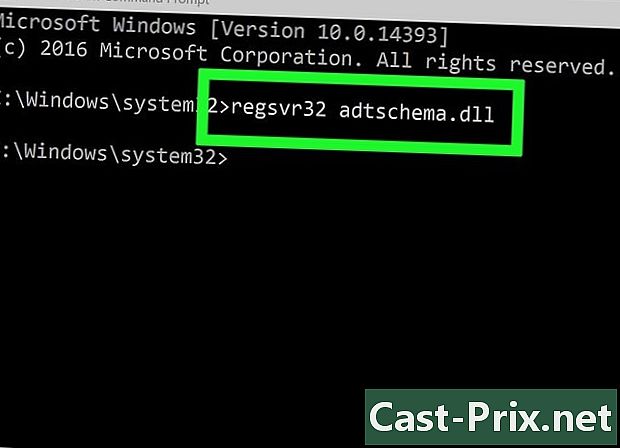
Magrehistro ng isang bagong DLL. Kung kailangan mong manu-manong kopyahin ang isang file na DLL sa isang folder upang magamit ang isang programa, maaaring kailanganin mong irehistro ito sa Windows Registry bago gamitin ito. Suriin ang dokumentasyon ng programa upang matukoy kung kailangan mong makumpleto ang hakbang na ito (napakabihirang bihira para sa karamihan sa mga programang Windows).- Buksan ang Order Prompt. Mahahanap mo ito sa Start menu o sa pamamagitan ng pagpindot ⊞ Manalo+R at pag-type cmd.Nag-ugnay sa lokasyon ng bagong file na DLL.
- Kung gumagamit ka ng Windows 7 o mas bago, buksan ang folder na naglalaman ng bagong file na DLL, pindutin nang matagal ang pindutan ⇧ Shift at mag-click sa folder at piliin ang Magbukas ng isang command window dito. Ang Imbitasyon ng mga Utos ay magbubukas nang direkta sa folder.
- uri regsvr32 dllname.dll, pagkatapos ay hawakan ↵ Ipasok. Ito ay magdagdag ng DLL file sa Windows registry.
- uri regsvr32 -u dllname.dll upang alisin ang file na DLL mula sa pagpapatala ng Windows.
Bahagi 2 mabulok na Mga File ng DLL
-
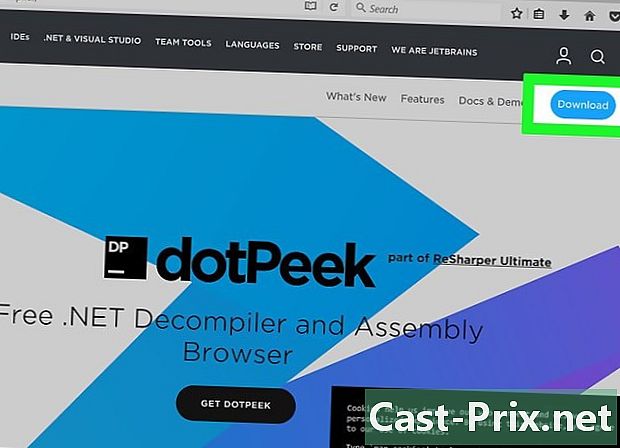
Mag-download at mag-install ng isang decompiler. Ang isang "decompiler" ay isang programa na nagbibigay-daan sa iyo upang makita ang source code na ginamit upang bumuo ng isang file o programa, sa kasong ito isang file na DLL. Upang makita ang code upang magpatakbo ng isang file na DLL, kakailanganin mo ang isang decompiler upang muling mabago ito sa isang mababasa na code. Ang pagbubukas ng isang file na DLL nang walang pag-decompiling nito (tulad ng pagbubukas nito sa Notepad) ay magiging sanhi ng isang gulo ng hindi nababasa na mga character.- Ang dotPeek ay isa sa mga pinakatanyag na libreng decompiler. Magagamit sa jetbrains.com.
-

Buksan ang file na DLL mula sa iyong decompiler. Kung gumagamit ka ng dotPeek, i-click lamang talaksan → bukas, pagkatapos ay hanapin ang file na DLL na nais mong mabulok. Maaari mong galugarin ang mga nilalaman ng file ng DLL nang hindi nakakaapekto sa system. -
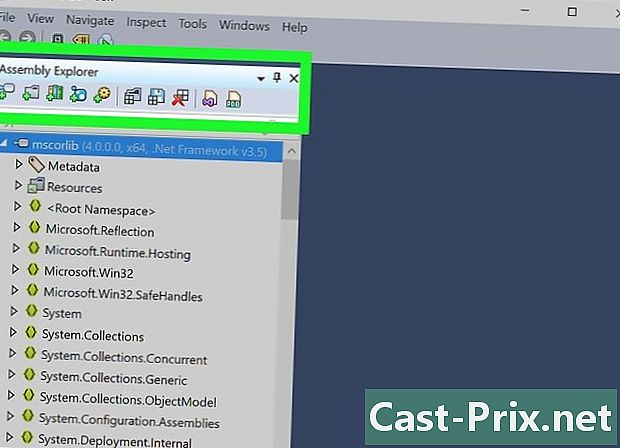
Gumamit ng "Assembly Explorer" upang ipakita ang mga node ng DLL file. Ang mga file na DLL ay binubuo ng "node" o mga module ng code na nagtutulungan upang gawin ang buong file ng DLL. Maaari mong palawakin ang bawat node upang makita ang bawat isa sa mga subnode na maaari nitong hawakan. -
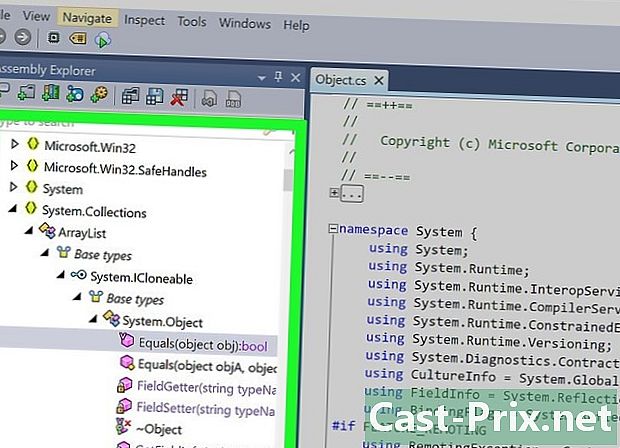
Doubleclick isang node upang makita ang code nito. Ang code ng napiling node ay lilitaw sa kanang window ng dotPeek. Maaari kang mag-navigate sa pamamagitan ng code upang suriin ito. Ipapakita ng dotPeek ang code sa C #, kung hindi, maaari itong mag-download ng mga karagdagang aklatan upang makita mo ang orihinal na code.- Kung ang node ay humiling ng karagdagang mga aklatan upang ipakita, dotPeek ay tatangkang i-download ang mga ito nang awtomatiko.
-

Alamin kung ano ang mga segment ng code. Kung sa palagay hindi mo naiintindihan ang isang segment ng code, maaari mong gamitin ang tampok na Mabilis na Dokumentasyon upang makita kung ano ang ginagawa ng utos.- Ilagay ang cursor sa segment ng code na kailangan mong makita sa window Viewer window (viewer ng code).
- pindutin Ctrl+Q upang madala ang window ng Mabilisang Dokumentasyon.
- Sundin ang mga hyperlink upang matuto nang higit pa tungkol sa bawat aspeto ng code na iyong sinusuri.
-
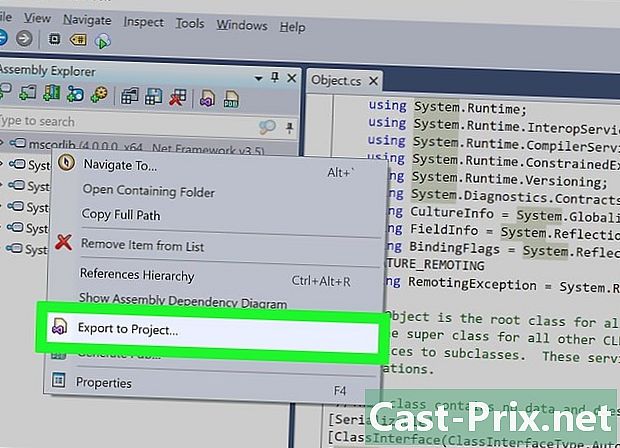
I-export ang code sa Visual Basic. Kung nais mong manipulahin, i-edit at buuin ang file sa iyong sariling paraan, mai-export mo ito sa Visual Studio. Ang nai-export na code ay nasa C #, kahit na orihinal na na-program na may ibang wika.- Mag-right click sa DLL file sa Assembly Explorer.
- piliin I-export sa Proyekto.
- Piliin ang iyong mga pagpipilian sa pag-export. Maaari mong buksan ang iyong proyekto nang direkta sa Visual Studio kung nais mong magtrabaho kaagad ito.
-
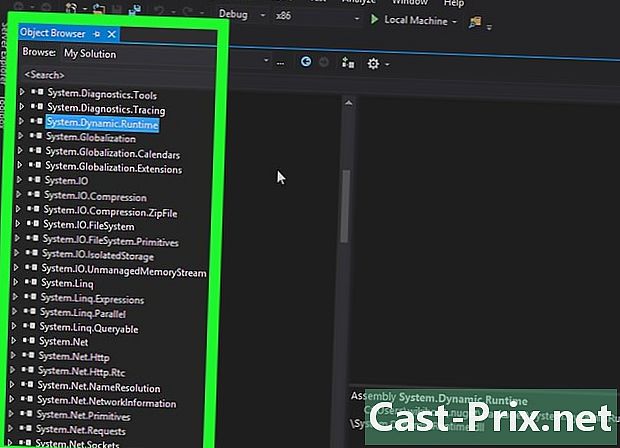
I-edit ang code sa Visual Studio. Kapag na-load mo ang proyekto sa Visual Studio, magkakaroon ka ng ganap na kontrol sa pag-edit at pagbuo ng DLL sa iyong sariling malikhaing.